PC-ni Windows-da təhlükəsiz rejimdə başlayın – Microsoft dəstəyi, təhlükəsiz rejimdə Windows 10-u necə başlamaq olar?
Təhlükəsiz rejimdə Windows 10-u necə başlamaq olar
Contents
- 1 Təhlükəsiz rejimdə Windows 10-u necə başlamaq olar
- 1.1 PC-də PC-də PC-ni təhlükəsiz rejimdə başlayın
- 1.2 Təhlükəsiz rejimdə Windows 10-u necə başlamaq olar ?
- 1.3 Təhlükəsiz rejimdə necə başlamaq olar (Windows 10/11) ?
- 1.4 Windows-da təhlükəsiz rejim nədir ?
- 1.5 Təhlükəsiz rejimdə pəncərələrə necə başlamaq olar ?
- 1.6 Windows təhlükəsiz rejimdə bloklanıbsa ?
Təhlükəsiz rejimə keçmək üçün parametrləri aça bilmirsinizsə, cihazınızı Windows bağlantısı ekranından yenidən başladın.
PC-də PC-də PC-ni təhlükəsiz rejimdə başlayın
Təhlükəsiz rejim, bir sıra fayl və məhdud oyunçu istifadə edərək, əsas şərtlə pəncərələrə başlayır. Bir problem təhlükəsiz rejimdə baş vermirsə, bu, standart parametrlərin və əsas cihaz sürücülərinin problemin səbəbi olmadığını göstərir. Təhlükəsiz rejimdə Windows müşahidəsi bir problemin mənbəyini məhdudlaşdırmağa və PC-də problemləri həll etməyə kömək edə bilər.
Təhlükəsiz rejimin iki versiyası var: Şəbəkə baxımı ilə təhlükəsiz rejim və təhlükəsiz rejim. Şəbəkə ilə təhlükəsiz rejim şəbəkə sürücüləri və şəbəkənizdəki internet və digər kompüterlərə daxil olmağınız lazım olan xidmətləri əlavə edir.
Aşağıdakı bölmələrdə PC-ni parametrlərdən, əlaqə ekranı və ya qara və ya boş bir ekrandan təhlükəsiz rejimdə başlamaq üçün proseduru seçin.
- Basmaq Açar Windows loqotipi + Mən Parametrləri açmaq üçün klaviaturanızda. Bu işləmirsə, düyməni seçin Başlamaq , Sonra seçin Parametrlər .
- Seçmək Sağalma> Sistem .
Bərpa parametrlərini açın - Aşağıda Bərpa seçimləri, Baxımdan Qabaqcıl başlanğıc, seçmək İndi yenidən başladın.
- Ekranda kompüterinizi yenidən başladıqdan sonra Bir seçim seçin, seçmək Giderme >Təkmilləşmiş Seçimlər >Parametrlərə başlayın >Yenidən başlatmaq. BitLocker Bərpa düyməsini daxil etməyə dəvət oluna bilər.




- Kompüterinizi yenidən başladıqdan sonra bir neçə seçim göstərilir. Açarı basın 4-ə Və ya F4 Kompüterinizi təhlükəsiz rejimdə başlamaq üçün. Və ya İnternetdən istifadə etməlisinizsə, seçin Əqrəb Yoxsa basın F5 Şəbəkə ilə təhlükəsiz rejim üçün.
Bağlantı ekranından
Təhlükəsiz rejimə keçmək üçün parametrləri aça bilmirsinizsə, cihazınızı Windows bağlantısı ekranından yenidən başladın.
- Windows Bağlantı Ekranında basın uzunsürən Seçərkən kostyum düyməsini Güc >Yenidən başlatmaq .
- PC ekranda yenidən başladıqdan sonra Bir seçim seçin , seçmək Problemləri həll etmək >Təkmilləşmiş Seçimlər >Parametrlərə başlayın >Yenidən başlatmaq. BitLocker Bərpa düyməsini daxil etməyə dəvət oluna bilər.




- Kompüterinizi yenidən başladıqdan sonra bir neçə seçim göstərilir. Açarı seçin 4-ə Və ya F4 Kompüterinizi təhlükəsiz rejimdə başlamaq üçün. Və ya İnternetdən istifadə etməlisinizsə, seçin Əqrəb Və ya F5 Şəbəkə ilə təhlükəsiz rejim üçün.
Qara və ya boş bir ekrandan
Diqqət: Cihazınızı şifrələmisinizsə, təhlükəsiz rejimdə başlamaq üçün BitLocker düyməsini ehtiyacınız olacaq.
Təhlükəsiz rejimə keçmədən əvvəl Windows Bərpa Mühitinə (WINRE) daxil etməlisiniz. Bunu etmək üçün, söndürəcəksiniz, sonra cihazınızı bir neçə dəfə yenidən işə salacaqsınız:
- Cihazınızı söndürmək üçün 10 saniyə ərzində ON / OFF düyməsini 10 saniyə saxlayın.
- Cihazınızı yandırmaq üçün ON / OFF düyməsinə reput.
- İlk Windows başlanğıc işarəsindən (məsələn, bəzi cihazlar yenidən başlatmaq üçün istehsalçının loqotipini göstər) cihazınızı söndürmək üçün 10 saniyə ərzində saxlayın.
- Cihazınızı yandırmaq üçün ON / OFF düyməsinə reput.
- Windows yenidən başladıqda, cihazınızı söndürmək üçün 10 saniyə ərzində on / off düyməsini 10 saniyə saxlayın.
- Cihazınızı yandırmaq üçün ON / OFF düyməsinə reput.
- Cihazınızın avtomatik təmirdə yenidən başlamasına icazə verin, sonra seçin Təkmilləşmiş Seçimlər Winre’yi daxil etmək.
İndi Winre-də olduğunuzu, təhlükəsiz rejimə keçmək üçün bu addımları izləyəcəksiniz:
- Ekranda Bir seçim seçin , seçmək Problemləri həll etmək >təkmilləşmiş Seçimlər >Parametrlərə başlayın >Yenidən başlatmaq.




- Cihazınızı yenidən başladıqdan sonra seçimlərin siyahısı göstərilir. Seçimi seçin Əqrəb Siyahıda və ya basın F5 Şəbəkə baxımı ilə təhlükəsiz rejim üçün.
Qara və ya boş bir ekran səhvində əlavə məlumat lazımdırsa, qara və ya boş ekran ekran səhvlərini həll edin.
Diqqət: Cihazınızın yenidən başlaması normal rejimdən keçmək üçün təhlükəsiz rejiminizi tərk etmək üçün kifayət olmalıdır. Ancaq hər hansı bir səbəbdən, kompüteriniz yenidən başladıqdan sonra təhlükəsiz rejimdə başlayırsa, aşağıdakı kimi davam edin:
- Açarı basın Windows loqotipi + R.
- Vurmaq msconfig zonadaAçıq-saçıq, Sonra seçin tamam.
- Nişanı seçin Başlamaq.
- Aşağıda Başlanğıc variantları, Qutunu işarələyinBaşlamaqtəhlükəsiz.
- Windows Logo düyməsini basın + Mən Parametrləri açmaq üçün klaviaturanızın. Bu işləmirsə, düyməni seçin Başlamaq , Sonra seçin Parametrlər .
- Seçmək Yeniləmə və təhlükəsizlik >Sağalma .
Bərpa parametrlərini açın - Aşağıda Qabaqcıl başlanğıc, seçmək İndi yenidən başladın.
- PC ekranda yenidən başladıqdan sonra Bir seçim seçin , seçmək Problemləri həll etmək >Təkmilləşmiş Seçimlər >Parametrlərə başlayın >Yenidən başlatmaq. BitLocker Bərpa düyməsini daxil etməyə dəvət oluna bilər.




- Kompüterinizi yenidən başladıqdan sonra bir neçə seçim göstərilir. Açarı basın 4-ə Və ya F4 Kompüterinizi təhlükəsiz rejimdə başlamaq üçün. Və ya İnternetdən istifadə etməlisinizsə, seçin Əqrəb Yoxsa basın F5 Şəbəkə ilə təhlükəsiz rejim üçün.
Bağlantı ekranından
Təhlükəsiz rejimə keçmək üçün parametrləri aça bilmirsinizsə, cihazınızı Windows bağlantısı ekranından yenidən başladın.
- Windows bağlantısı ekranında basın uzunsürən Seçərkən kostyum düyməsini Güc >Yenidən başlatmaq .
- PC ekranda yenidən başladıqdan sonra Bir seçim seçin , seçmək Problemləri həll etmək >Təkmilləşmiş Seçimlər >Parametrlərə başlayın >Yenidən başlatmaq. BitLocker Bərpa düyməsini daxil etməyə dəvət oluna bilər.




- Kompüterinizi yenidən başladıqdan sonra bir neçə seçim göstərilir. Açarı seçin 4-ə Və ya F4 Kompüterinizi təhlükəsiz rejimdə başlamaq üçün. Və ya İnternetdən istifadə etməlisinizsə, seçin Əqrəb Və ya F5 Şəbəkə ilə təhlükəsiz rejim üçün.
Qara və ya boş bir ekrandan
Diqqət: Cihazınızı şifrələmisinizsə, təhlükəsiz rejimdə başlamaq üçün BitLocker düyməsini ehtiyacınız olacaq.
Təhlükəsiz rejimə keçmədən əvvəl Windows Bərpa Mühitinə (WINRE) daxil etməlisiniz. Bunu etmək üçün, söndürəcəksiniz, sonra cihazınızı bir neçə dəfə yenidən işə salacaqsınız:
- Cihazınızı söndürmək üçün 10 saniyə ərzində ON / OFF düyməsini 10 saniyə saxlayın.
- Cihazınızı yandırmaq üçün ON / OFF düyməsinə reput.
- İlk Windows başlanğıc işarəsindən (məsələn, bəzi cihazlar yenidən başlatmaq üçün istehsalçının loqotipini göstər) cihazınızı söndürmək üçün 10 saniyə ərzində saxlayın.
- Cihazınızı yandırmaq üçün ON / OFF düyməsinə reput.
- Windows yenidən başladıqda, cihazınızı söndürmək üçün 10 saniyə ərzində on / off düyməsini 10 saniyə saxlayın.
- Cihazınızı yandırmaq üçün ON / OFF düyməsinə reput.
- Cihazınızın tamamilə yenidən başlamasına icazə verin. Winre mühitinə girəcəksiniz.
İndi Winre-də olduğunuzu, təhlükəsiz rejimə keçmək üçün bu addımları izləyəcəksiniz:
- Ekranda Bir seçim seçin , seçmək Problemləri həll etmək >Təkmilləşmiş Seçimlər >Parametrlərə başlayın >Yenidən başlatmaq.




- Cihazınızı yenidən başladıqdan sonra seçimlərin siyahısı göstərilir. Seçimi seçin Əqrəb Siyahıda və ya basın F5 Şəbəkə baxımı ilə təhlükəsiz rejim üçün.
Qara və ya boş bir ekran səhvində əlavə məlumat lazımdırsa, qara və ya boş ekran səhvlərini həll edin.
Diqqət: Cihazınızın yenidən başlaması normal rejimdən keçmək üçün təhlükəsiz rejiminizi tərk etmək üçün kifayət olmalıdır. Ancaq hər hansı bir səbəbdən, kompüteriniz yenidən başladıqdan sonra təhlükəsiz rejimdə başlayırsa, aşağıdakı kimi davam edin:
- Açarı basın Windows loqotipi + R.
- Vurmaq msconfig zonadaAçıq-saçıq, Sonra seçin tamam.
- Nişanı seçin Başlamaq.
- Aşağıda Başlanğıc variantları, Qutunu işarələyinBaşlamaqtəhlükəsiz.
Təhlükəsiz rejimdə Windows 10-u necə başlamaq olar ?
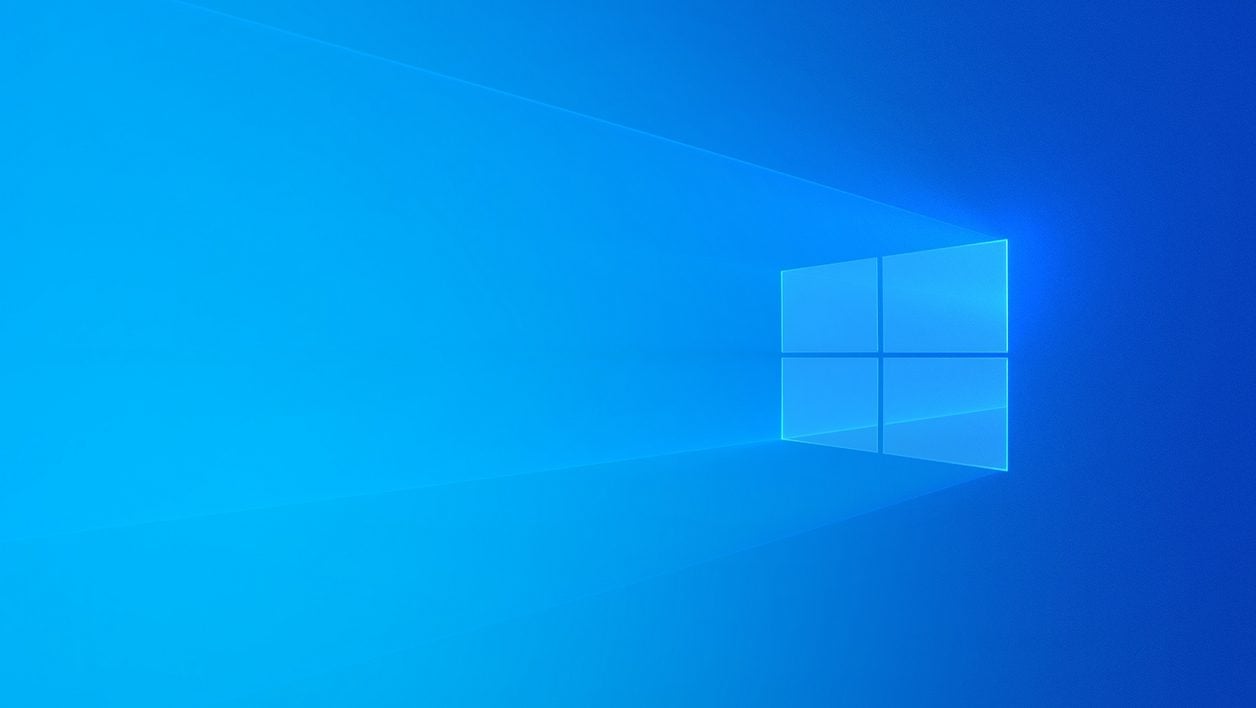

Bir sıra məhdudlaşdırılmış fayl və sürücülərdən istifadə edərək məhdud bir rejimdə pəncərələr başlamaqla kompüterinizin problemlərini daha asan müəyyənləşdirin.
Windows 10 altında rast gəlinən bir problemin mənbəyini tapmaq həmişə asan deyil. Problemi müəyyənləşdirməyə kömək etmək üçün təhlükəsiz rejimdə pəncərələrə başlamaq mümkündür. PC, sonra bəzi faylların və pilotların yüklənmədiyi minimalist bir versiyada pəncərələr altında başlayır.
Bu sadələşdirilmiş Windows vəziyyəti probleminizin səbəbini müəyyənləşdirməyə kömək edə bilməlidir. Əgər Windows təhlükəsiz rejimdə başladıqda narahatlıq doğurmursa, sistemin standart parametrləri sual altındadır.
Bundan əlavə, təhlükəsiz rejimin iki versiyası mövcuddur: Klassik təhlükəsiz rejimi, məsələn, zərərli proqramı izləmək üçün bir təhlükəsizlik təhlili aparmaq lazımdırsa və şəbəkə baxımı ilə təhlükəsiz rejim. Sonuncu, Windows’u təhlükəsiz rejimdə istifadə etməyə imkan verir, ancaq şəbəkə sürücülərinə internetə daxil olmağa imkan vermək üçün, nümunə üçün faydalı olan bir yeniləmənin quraşdırılmasını təmin etmək üçün faydalıdır.
Təhlükəsiz rejimdə Windows 10 altında kompüterinizi başlamaq mümkündür.
Parametrlərdən etibarlı rejimdə Windows 10-a başlayın
1. Parametrləri açın
Açaraq başlayın Parametrlər Pəncərə. Bunu etmək üçün menyunu vurun Başlamaq Notched təkər görünən simge vurun. Ayrıca açar birləşməsindən birbaşa istifadə edə bilərsiniz Windows + i. Sonra menyuya gedin Yeniləmələr və təhlükəsizlik,
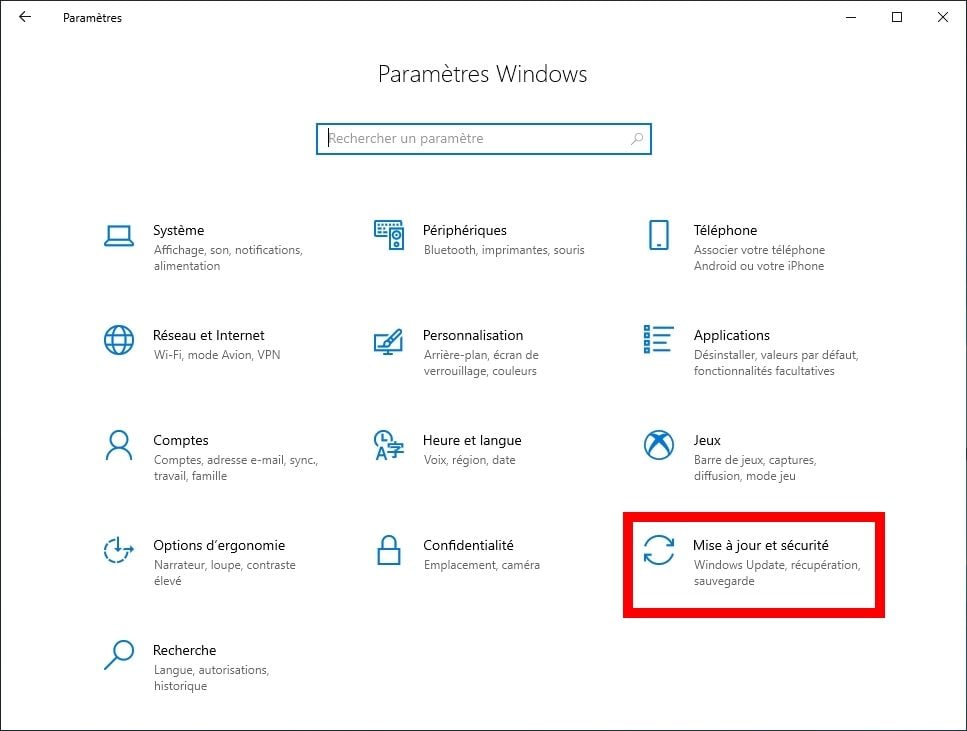
2-ci. Bərpa seçimlərinə daxil olun
Bölmə daxil etmək Sağalma Sonra başlıq altında Qabaqcıl başlanğıc, basın İndi yenidən başladın.
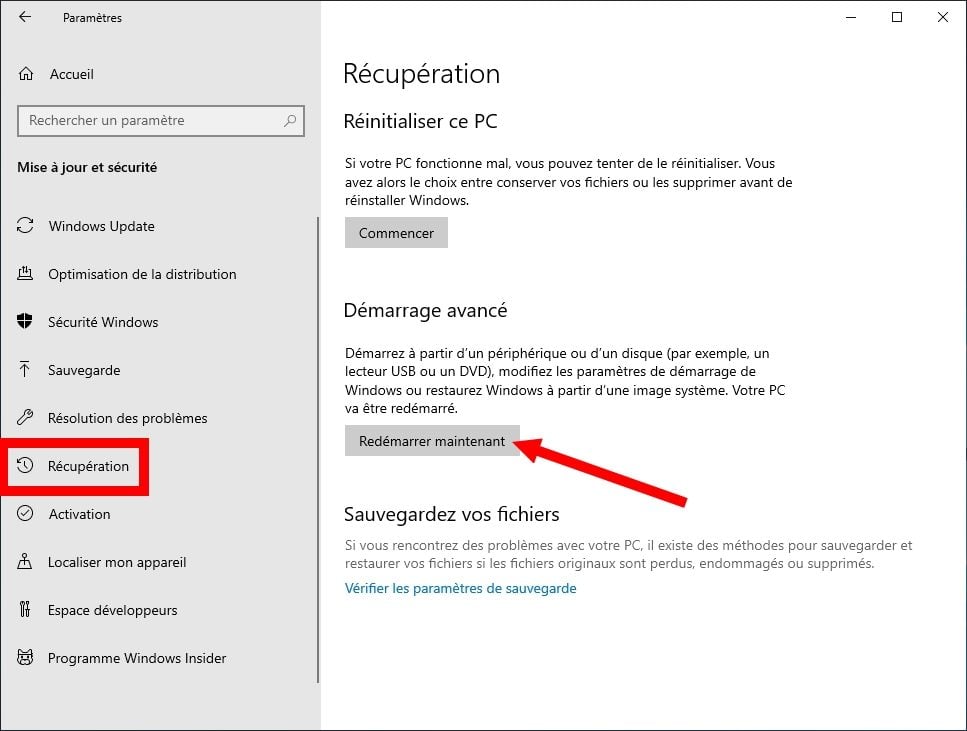
3-cü. Təhlükəsiz rejimdə yenidən başladın
Kompüteriniz göstərən mavi bir pəncərə göstərməlidir Bir seçim seçin. Basın Giderme, sonra Təkmilləşmiş Seçimlər və nəhayət Parametrlər.
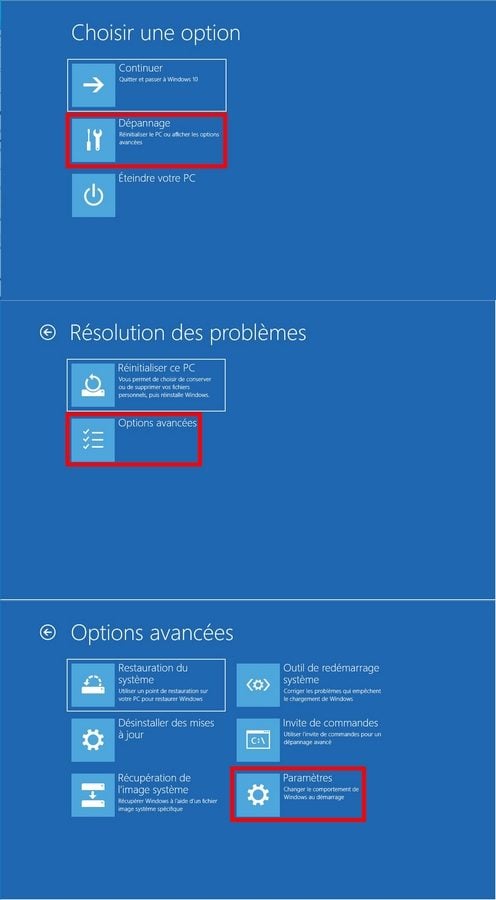
Bir xülasə pəncərəsi tətbiq ediləcək bütün başlanğıc seçimləri göstərilir. Düyməni vurun Yenidən başlatmaq Təhlükəsiz rejimdə pəncərələri yenidən başlatmaq.
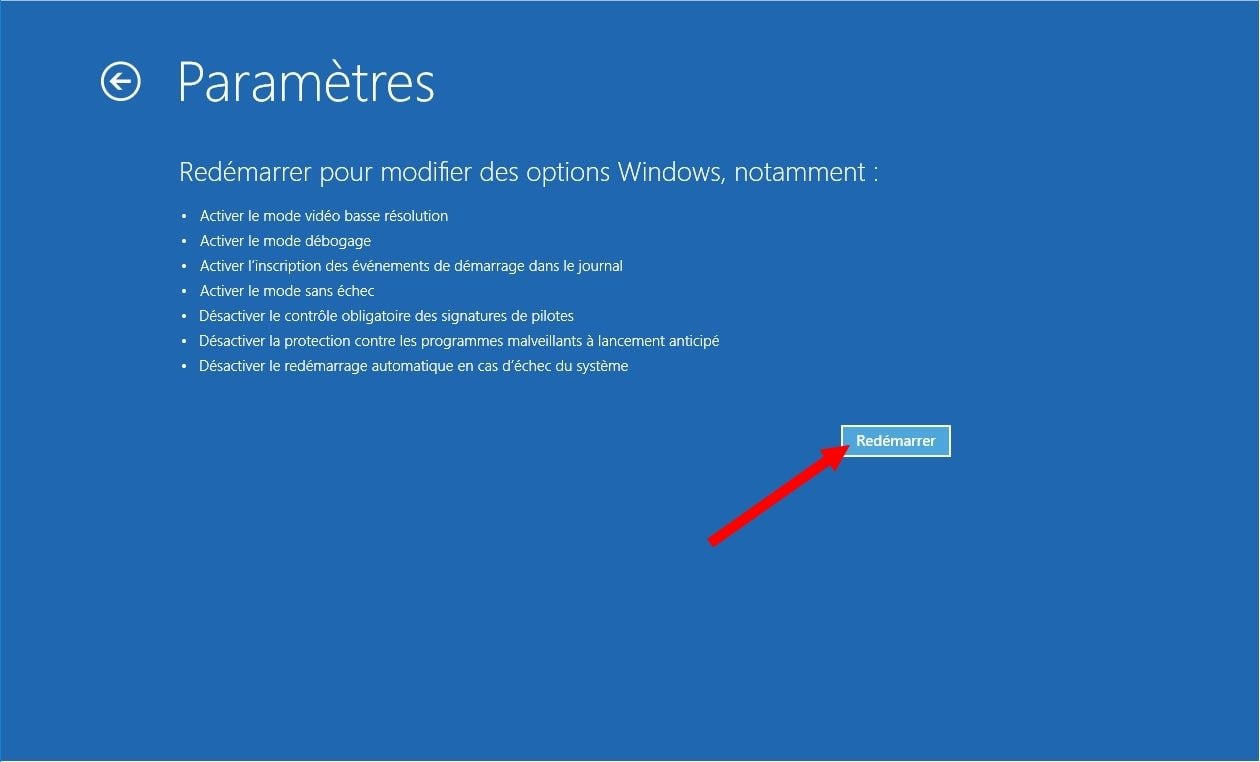
Maşınınız yenidən başladıqdan sonra bir pəncərə Parametrlərə başlayın görünür və bir neçə variant təklif edir. Təhlükəsiz rejimdə başlamaq üçün klaviaturadakı 4 və ya F4 düyməsini basın və şəbəkə dəstəyi ilə təhlükəsiz rejimdə başlamaq üçün 5 və ya F5-də.
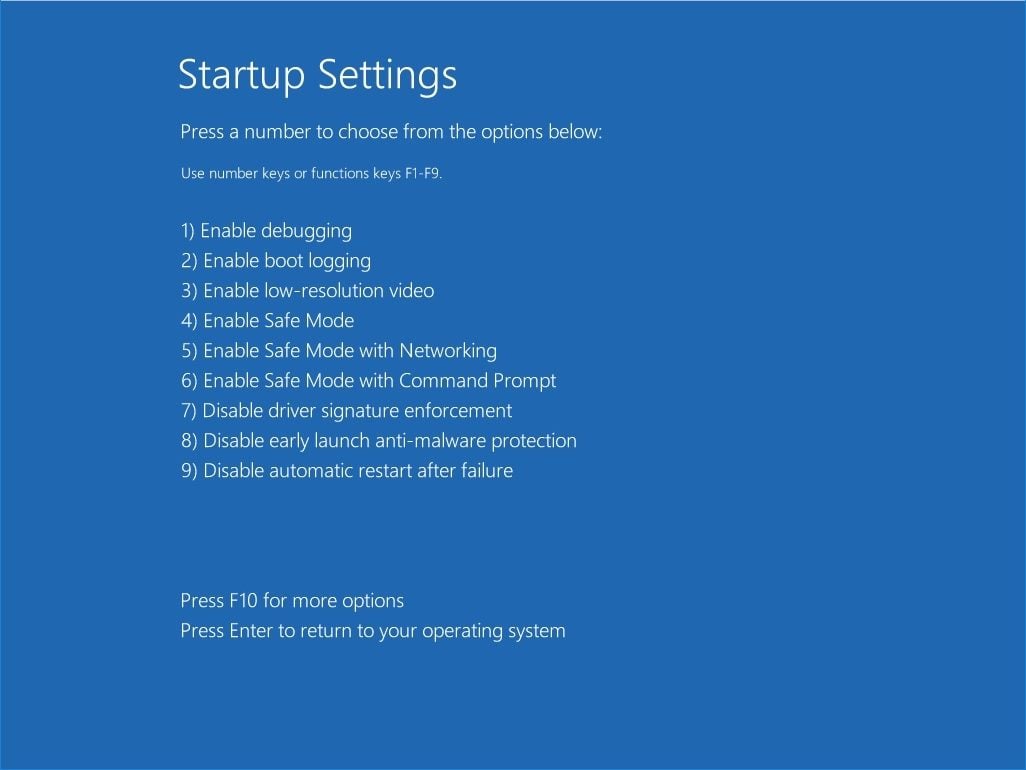
Bağlantı ekranından Windows 10-u təhlükəsiz rejimdə başlayın
PC-nizi təhlükəsiz rejimdə başlamaq üçün Windows parametrlərinə daxil ola bilmirsinizsə, maşınınızı yenidən başladın və birbaşa əlaqə ekranından seansınıza aparın.
Bunu etmək üçün, Windows Bağlantı Ekranından açar düyməsini basın Rütbəli klaviaturanızın vurun və vurun Yandırıb-söndürmə, sonra Yenidən başlatmaq.
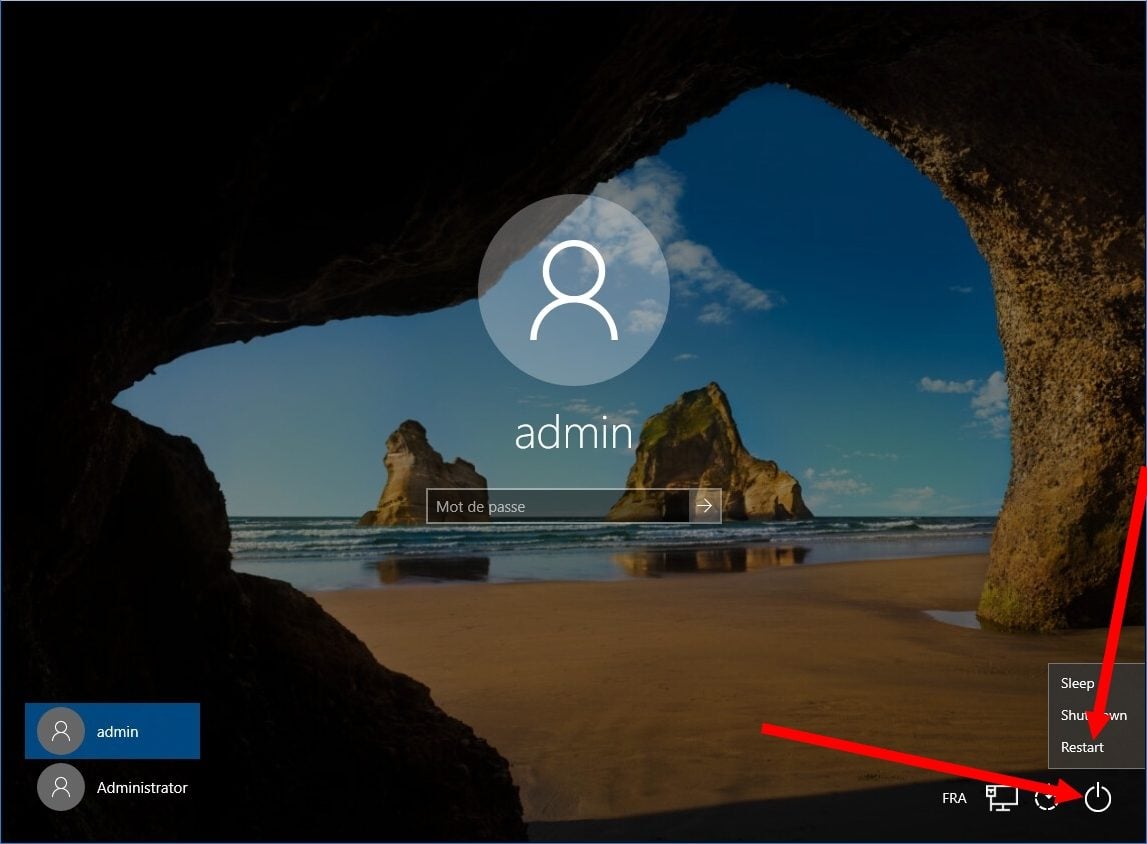
Mavi səhifə Bir seçim seçin göstərilməlidir. Basın Giderme, sonra Təkmilləşmiş Seçimlər və nəhayət Parametrlər.
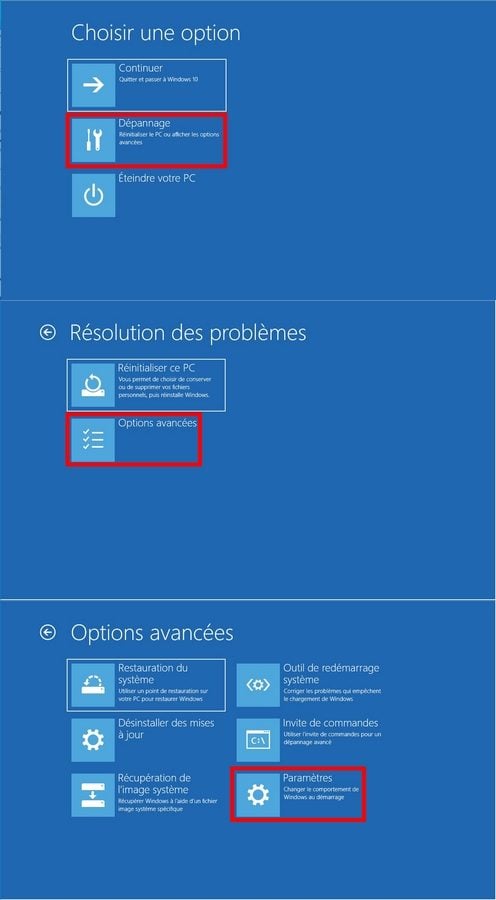
Əvvəllər göründüyü kimi, tətbiq ediləcək başlanğıc seçimlərini ümumiləşdirən bir pəncərə göstərilir. Düyməni vurun Yenidən başlatmaq Təhlükəsiz rejimdə pəncərələri yenidən başlatmaq.
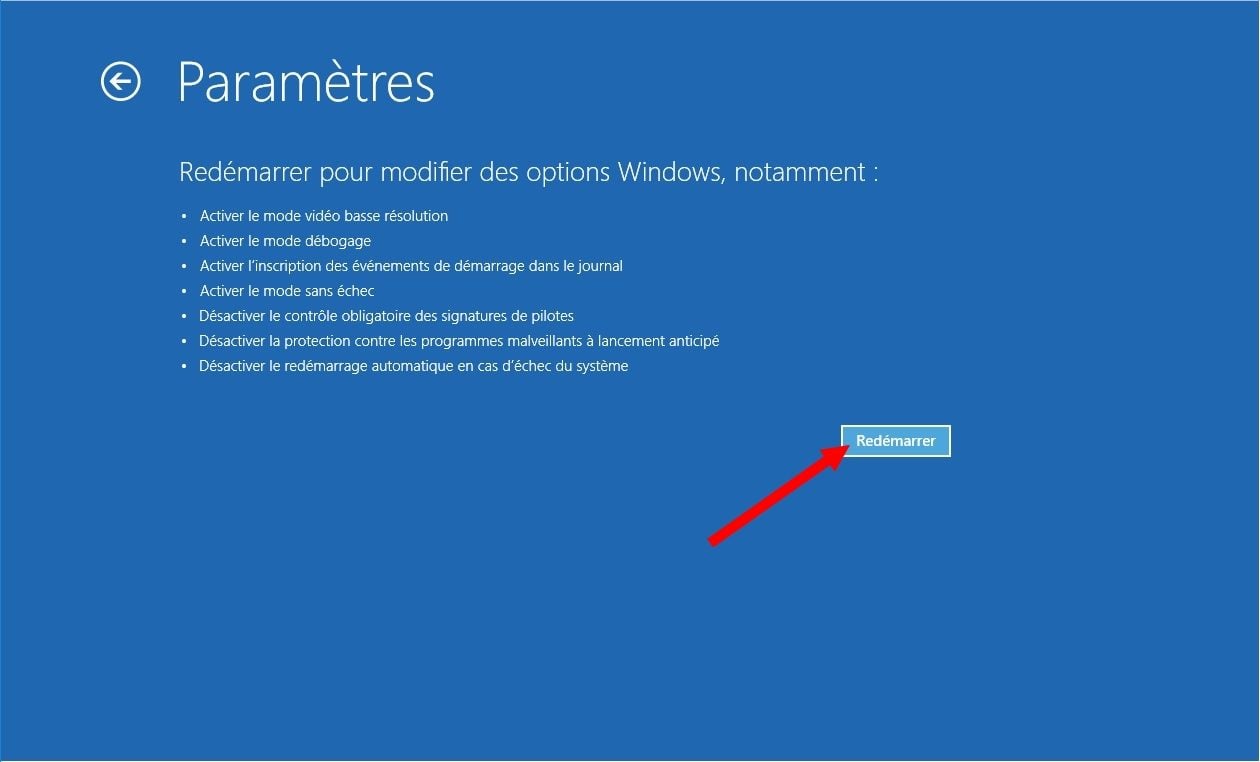
PC-ni yenidən başladıqdan sonra bir pəncərə Parametrlər Başlanğıc göstərilir və bir neçə variant təqdim edir.
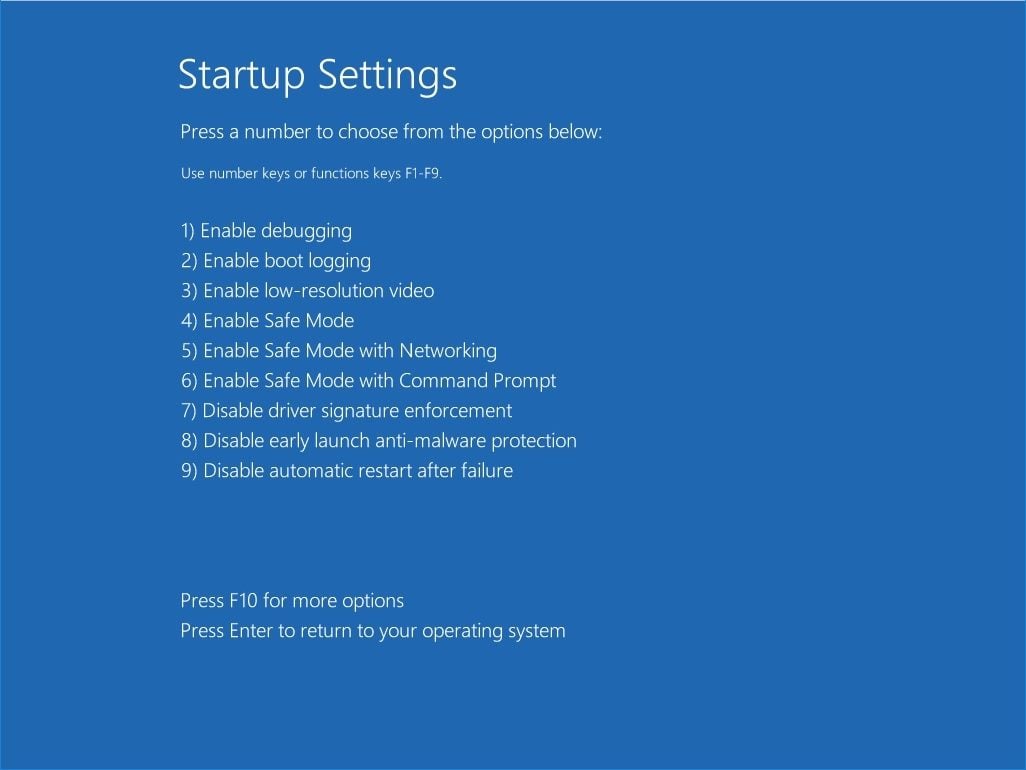
Təhlükəsiz rejimdə başlamaq üçün klaviaturadakı 4 və ya F4 düyməsini basın və şəbəkə dəstəyi ilə təhlükəsiz rejimdə başlamaq üçün 5 və ya F5-də.
Təhlükəsiz rejimdə necə başlamaq olar (Windows 10/11) ?
Windows uğursuzluğu halında, təhlükəsiz rejimdə başlayaraq, kompüterə başlamaq üçün yalnız proqramları yükləməklə problemin mənbəyini asanlıqla müəyyənləşdirməyə imkan verir. Bu diaqnostik rejimə necə daxil olmaq və problem olduqda 10 və 11 Windows 10 və 11-ə başlamaq üçün budur.
Reklam, məzmununuz aşağıda davam edir
Windows-da təhlükəsiz rejim nədir ?
Təhlükəsiz rejim, minimalist versiyasında bir Windows başlanğıc rejiminə uyğundur, bu da PC-nin başladığı zaman yalnız bir neçə vacib fayl və pilot yüklənir deməkdir.
Microsoft normal rejimdə düzgün işləmədiyi zaman kompüterinizi bu rejimdə başlamağı tövsiyə edir.
Təhlükəsiz rejim, standart parametrlər, periferik sürücülər və quraşdırılmış proqramla əlaqəli müəyyən edilmiş müəyyən səbəbləri aradan qaldıraraq cihazın sürətli bir diaqnozunu həyata keçirməyə imkan verir. Çünki, Windows təhlükəsiz rejimdə başlayan zaman problem baş vermirsə, onun mənşəyinin sistemin özünün səviyyəsində deyil, başqa yerdədir.
Təhlükəsiz rejimdə pəncərələrə necə başlamaq olar ?
Microsoft əməliyyat sisteminin təhlükəsiz rejiminə daxil olmağın müxtəlif yolları var:
Parametrlərdən etibarlı rejimə daxil olun
Əvvəlcə, Windows PC parametrlərinizə gedin. Oraya çatmağın klassik yolu başlanğıc menyusuna və sonra ekranın altındakı və solunda notched təkərdə tıklayın. Ancaq eyni zamanda Windows + i düyməli birləşməsindən istifadə edə bilərsiniz.
Parametrlərdə bir dəfə aşağıdakı addımları izləyin:
- Görüşmək Yeniləmə və təhlükəsizlik Sonra seçin Sağalma ekranın solunda;
- Aşağıda Qabaqcıl başlanğıc, basın İndi yenidən başladın Açıq
PC-ni yenidən başladıqdan sonra ekranda bir menyu görünür və bir seçim seçməyə dəvət edir. Orada, seçin Problemlərin aradan qaldırılması> Qabaqcıl seçimlər> Başlanğıc parametrləri> Yenidən başladın.
Kompüter yenidən başladıqdan sonra ekranınızda fərqli başlanğıc seçimləri göstərilir. Təhlükəsiz rejimdə pəncərələri işə salmaq üçün düyməni basın 4-ə Və ya F4 klaviaturanın. Ehtiyatlı olun, İnternetdən istifadə etmək istəyirsinizsə, açarı basmalısınız Əqrəb Və ya F5, şəbəkə dəstəyi ilə təhlükəsiz rejimdə başlayacaq.
Qeyd edək ki, Windows 11-də, proseduru seçməli olduğunuz parametrlərdən başqa, prosedur tam eynidır Bərpa> Sistemi Sonra Bərpa seçimləri Seçimə daxil olmaq üçün Qabaqcıl başlanğıc.
Windows bağlantısı ekranından təhlükəsiz rejimə daxil olun
PC bitkiləri və parametrlərə daxil olmaq mümkün olmadıqda, Windows bağlantısı ekranına qayıtmağa çalışın, sonra ekranınızın sağ alt küncündə on / söndürmə düyməsini basarkən şaft düyməsini (və ya sürüşməni) tutun. Göstərilən qısa siyahıda vurun Yenidən başlatmaq.
Bu hərəkət kompüterinizi yenidən başladacaq, sonra bir seçim seçməyə dəvət edən mavi bir fonda ekran görünəcəkdir. Əvvəlcədən təsvir olunan texnikada olduğu kimi, seçin Problemlərin aradan qaldırılması> Qabaqcıl seçimlər> Başlanğıc parametrləri> Yenidən başladın. Sonra basın 4-ə Və ya F4 Sadə və sadə uğursuzluq rejimində başlamaq və Əqrəb Və ya F5 Şəbəkə xidməti var.
Bu texnika eyni zamanda Windows 11-də işləyir.
Kompüterin əvvəlində təhlükəsiz rejimə daxil olun
Artıq bir şeyə girişiniz yoxdursa və kompüteriniz bir şey bilmək istəmirsinizsə, kompüterinizi yandırdığınız zaman təhlükəsiz rejimi də işə sala bilərsiniz. Bunu etmək üçün, yoxsulluğu kompüterinizdəki / söndürmə düyməsinə (uzun dəstək) vasitəsilə məcbur edin. Sonra normal olaraq işıqlandırın, ancaq açarı tutur F8 dəstəklənir (Əvvəlki Windows loqotipinin görünüşü). Qabaqcıl başlanğıc seçimləri ekranı görünəcək və əvvəlki kimi çıxış edə və təhlükəsiz rejimi işə sala bilərsiniz. Bu üsul Windows-un bütün versiyaları ilə işləyir.
Windows təhlükəsiz rejimdə bloklanıbsa ?
Təhlükəsiz rejimi tərk etmək üçün kompüterinizi yenidən başladın. Bununla birlikdə, o baş verə bilər ki, pəncərələr normal rejimi işə salmaqdan imtina edir və təhlükəsiz rejimdə bloklanır. Oradan çıxmaq üçün düymələri eyni vaxtda basın Windows + r, ” msconfig »Sonra vurun tamam. Açılan pəncərədə nişanı seçin Başlamaq, Sonra başlanğıc seçimlərində, işarələyin Təhlükəsiz başlanğıc.
